Батерии, независимо дали са на лаптоп или нателефон, ще се влоши с времето. С лаптопи можете да удължите донякъде живота им, като не ги зареждате и не ги зареждате често. Дори и при всички предпазни мерки, които бихте предприели, батерията на вашия лаптоп ще достигне края на живота си в даден момент. Влошаването може да е бавно, но можете да проверите дали е започнало. Когато батерията започне да умира, тя е в състояние да задържи по-малко заряд. По принцип капацитетът на батерията е намален. Ето как можете да проверите капацитета на батерията в Windows 10.
Проверете капацитета на батерията
В Windows 10 има вграден инструмент, който позволявапроверявате капацитета на батерията за нова батерия и колко ще се зарежда според настройките на устройството. Повечето потребители го знаят като здравен доклад, който може да се генерира от командния ред.
Отворете командния ред с права на администратор и изпълнете следната команда;
powercfg /batteryreport

Докладът за батерията се запазва тук;
C:WindowsSystem32
Потърсете файл, наречен отчет за батерията.html и го отворете в уеб браузър. В доклада потърсете две полета; Дизайн капацитет и Капацитет на пълното зареждане. Дизайнерският капацитет е колко заряд е построен за съхранение на батерията. Капацитетът на пълната такса е колко заряд може да издържи, когато е чисто нов. Възможно е да има някаква разлика в тези цифри, както можете да видите на екрана по-долу. Тази разлика може да се дължи на активирането на защитата на батерията.
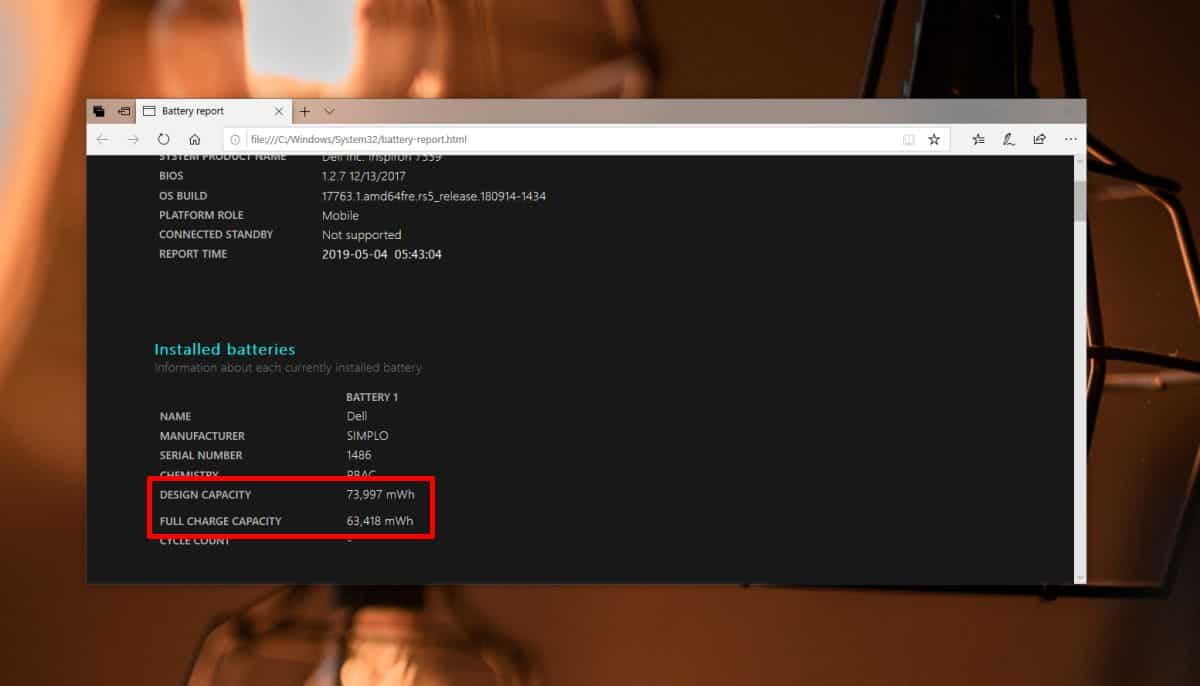
BatteryInfoView
Можете да получите по-добър и по-преглед на капацитета на батерията си в Windows 10 чрез приложение на трета страна. Препоръчваме да използвате BatteryInfoView от Nirsoft.
Изтеглете и стартирайте приложението. Той ще ви даде същата информация, която докладът за батерията направи, но попълнете открийте, че ви дава текущия си капацитет както в mWh, така и в 100%. Батерията на лаптопа отдолу изобщо не се е влошила, изглежда, въпреки че винаги е включена така, че да се очаква.
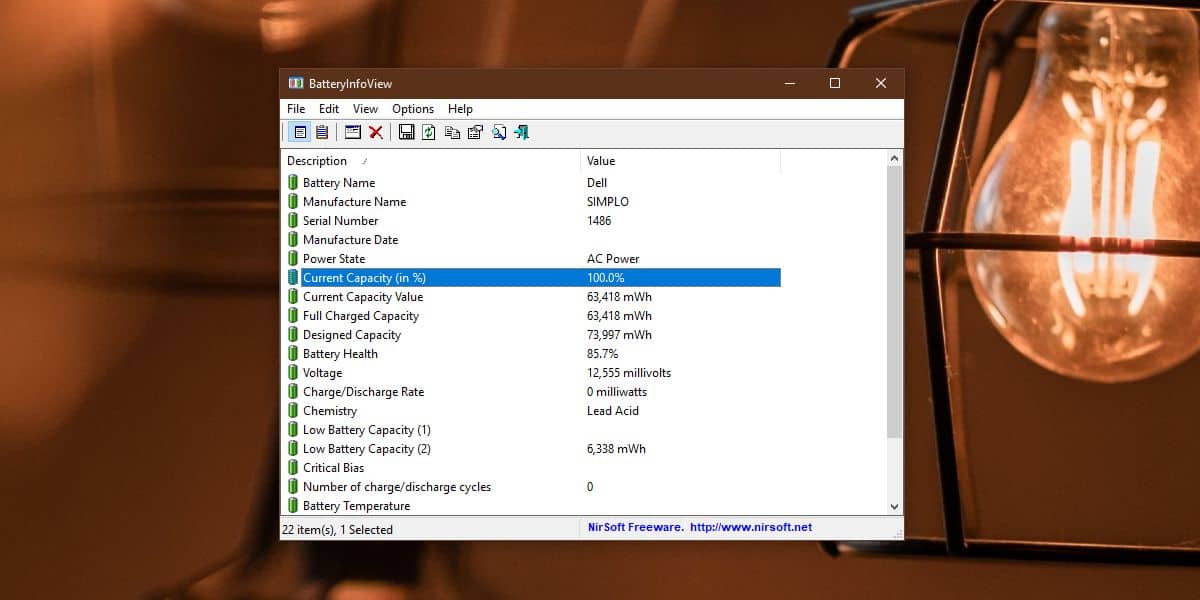
Отчетът за батерията в Windows 10 не ви дава текущия капацитет на зареждане. Пълното зареждане е нещо друго и не трябва да се бърка с текущия капацитет на зареждане на батерията.
Когато батерията започне да губи заряд, единствената вивариант е да го замените. Не е нужно да го замествате веднага. Ако първоначално батерията ви е била в състояние да издържи 5 часа, а сега издържа само 3 часа, все още можете да се възползвате от нея поне още една година. Влошаването ще ускори по-старите, въпреки че следете това.
Можете да предприемете няколко стъпки, за да намалите потреблението на енергия в Windows 10, ако знаете кои приложения са най-гладни.









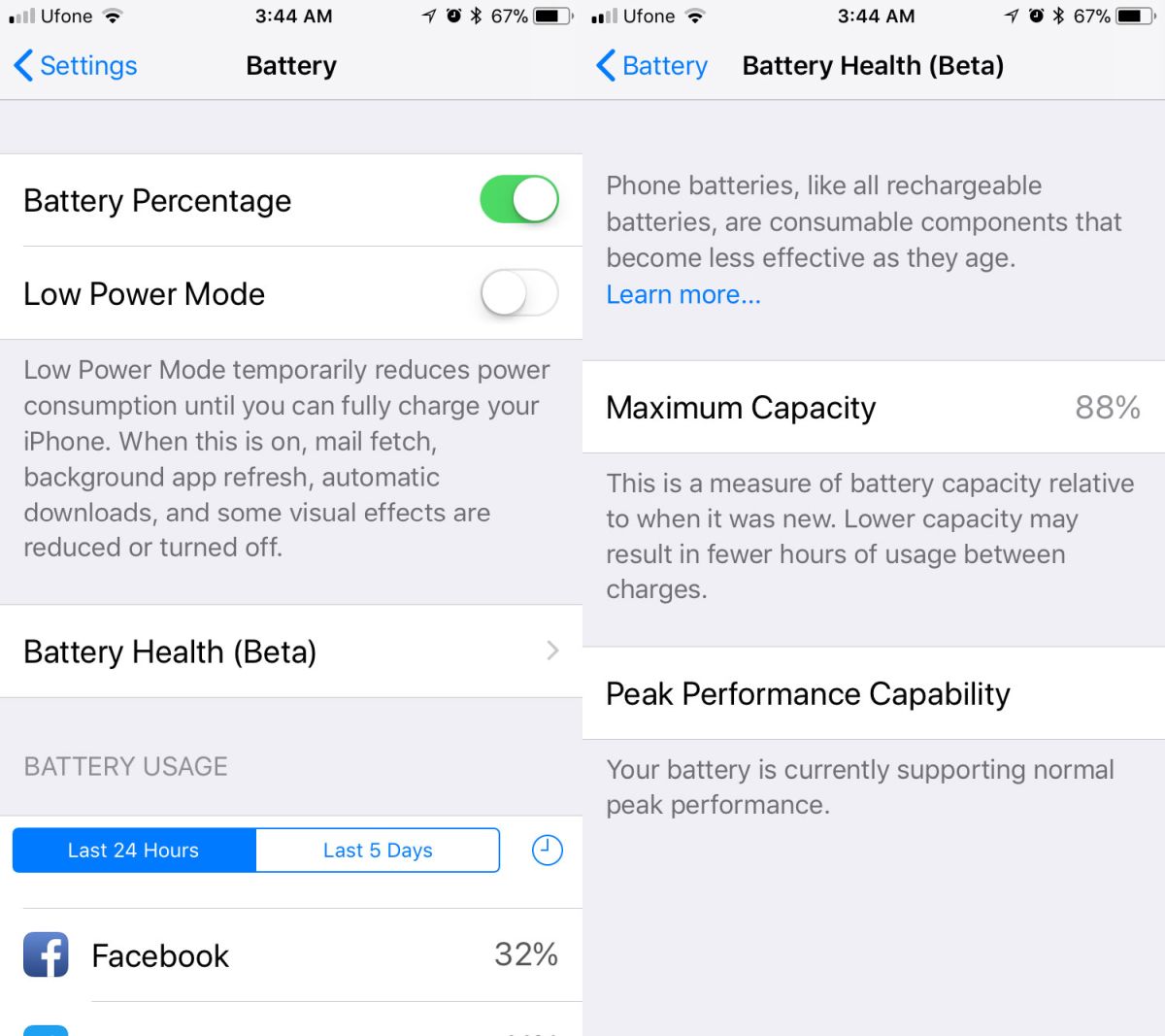



Коментари